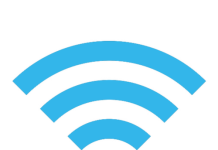Depanare erori „ecran albastru” Windows.
Eroarea „Ecran albastru” este cea mai grava eroare pe care o puteti primi in Windows. De obicei, aceasta eroare este cauzata de o problema serioasa software sau hardware iar sistemul de operare trebuie restartat (restartul nu rezolva problema, dar putem incerca alte operatiuni pe care le vom detalia mai jos).
Eroarea ecran albastru (blue screen – Blue screen of death) poate sa apara din senin, in timpul unui joc/film, la pornirea windowsului sau in urma unui update. Voi expune in continuare cateva solutii pentru a depana problema si cateva instructiuni pentru a detecta cauza.
Atunci cand primim ecran albastru, pe imaginea afisata va aparea si un nume de erore. Un astfel de exemplu este „HAL INITIALIZATION FAILED” sau „SYSTEM_SERVICE_EXCEPTION”. De asemenea, pe langa aceste nume, pot exista si coduri de erori. Aceste coduri sunt de forma 0x00000133 si sunt foarte importante fiindca la o simpla cautare pe Google, putem depista problema.
Depanare erori „ecran albastru” Windows.
Ecranul albastru a aparut dupa ce am instalat un soft/driver
Nu este o certitudine insa, marea majoritate a erorilor de ecan albastru ce apar in timp ce utilizam dispozitivul sunt cauzate de lipsa unor drivere sau a unor softuri instalate recent.
Primul pas pe care puteti sa-l urmati este sa dezinstalati softul sau driverele recent instalate. Daca nu mai puteti accesa windowsul (ecranul albastru apare la pornire), va trebui sa intrati in „Safe mode” si sa le dezinstalati manual.
Pentru a intra in safe mode va trebui sa urmati pasii:
- Opriti calculatorul/laptopul tinand apasat pe butonul power (daca este deja oprit, sariti la pasul 2);
- Porniti calculatorul iar cand apare logoul Windows (sau logoul producatorului), tineti din nou apasat butonul de power pana se stinge;
- Repetati pasul 2. Este necesar ca pc-ul sa fie oprit fortat de 2 ori pentru a putea intra in modul recovery;
- Porniti calculatorul/laptopul iar windowsul ar trebui sa intre automat in modul depanare.
Odata intrat in meniul de depanare va trebui sa urmam calea -> Depanare->Optiuni Complexe – > setari de pornire -> Repornire.
Dupa ce am apasat butonul „repornire”, asteptam pana va fi afisat un meniu unde va trebui sa apasam tasta F5. Mai jos regasiti un video in care puteti urmari procesul de deschidere a windows-ului in safe mode.
Dupa ce am urmat pasii de deasupra si am deschis Windowsul in safe mode, putem dezinstala softwareul sau driverul ce a cauzat probleme.
Ecranul albastru a aparut dupa ce am pus o componenta hardware noua.
In acest caz, va trebui sa eliminam componenta cea noua. Eroarea poate fi cauzata fie din cauza unor drivere (de obicei acest lucru se intampla foarte rar in Windows 10), fie din cauza ca noua componenta are un defect sau nu este alimentata corect.
Puteti incerca sa descarcati si sa instalati ultimele drivere de pe siteul producatorului sau sa verificati cablurile si mufele.
Ecranul albastru a aparut in urma unui update de la Microsoft.
Daca eroarea a aparut in urma unor updateuri, va trebui sa urmam tutorialul de deasupra pentru a deschide Windowsul in „safe mode”, dupa care va trebui sa mergem in start, la update, pentru a dezinstala updateurile recente.
Dupa dezinstalare, ar trebui sa astepti o perioada pana sa instalati alte updateuri.
Daca intampinati probleme, nu ezitati sa postati un comentariu in campul dedicat de mai jos.